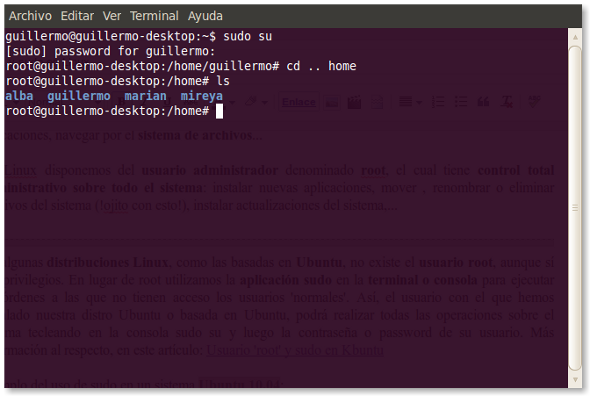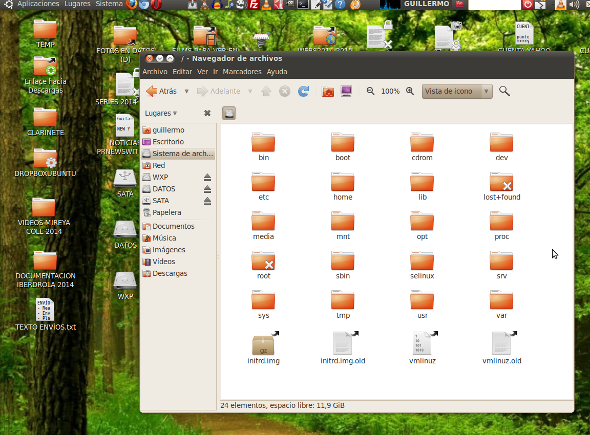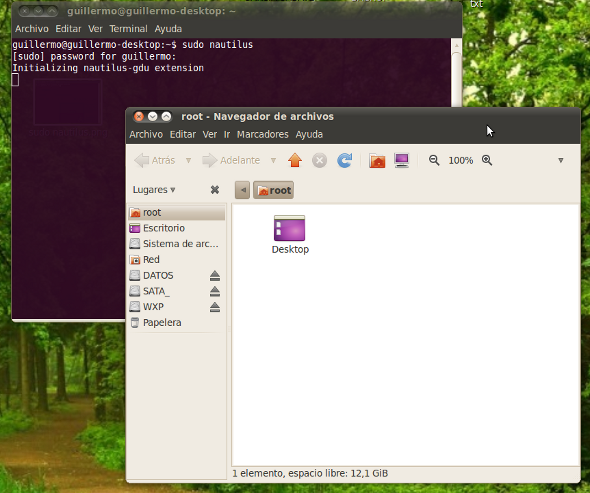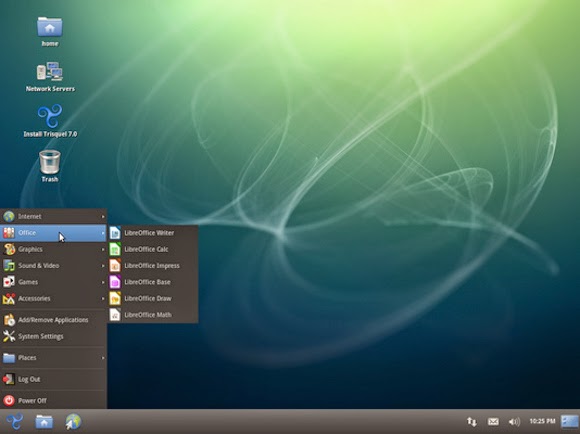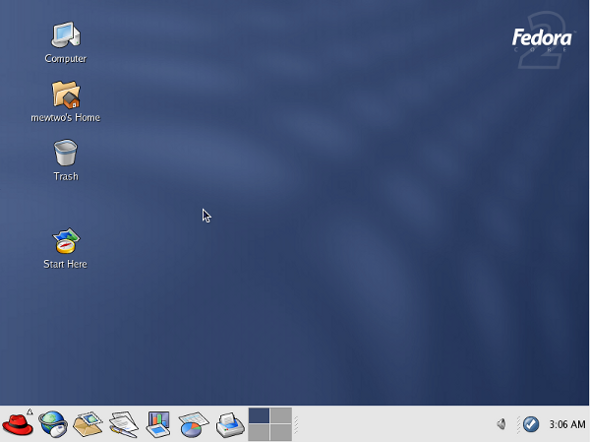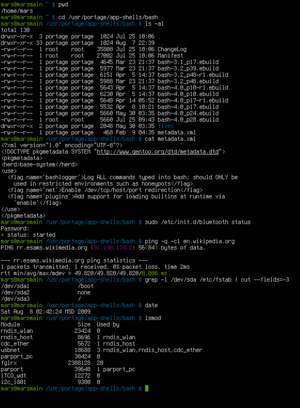 |
| Shell de Unix. Fuente: Wikipedia |
El Shell es el intérprete de comandos entre el usuario y el sistema operativo. Mediante una serie de órdenes o comandos, los usuarios ponemos con el núcleo o kernel de Linux y, por extensión, con todas las herramientas del sistema operativo.
El programa que se utiliza en la Shell de Linux es generalmente Bash (Bourne again shell), ‘equivalente’ al MS-DOS en los sistemas Windows, pero hay más disponibles(ver el enlace de la Wikipedia sobre Shell de Unix).
Con o sin entorno gráfico
Podemos iniciar una sesión con la terminal de modo gráfico (dhell gráfica) (captura de pantalla siguiente), a través de una aplicación del sistema, como la terminal en Ubuntu (ubicada en Aplicaciones -> Accesorios -> Terminal), o sin entorno gráfico.
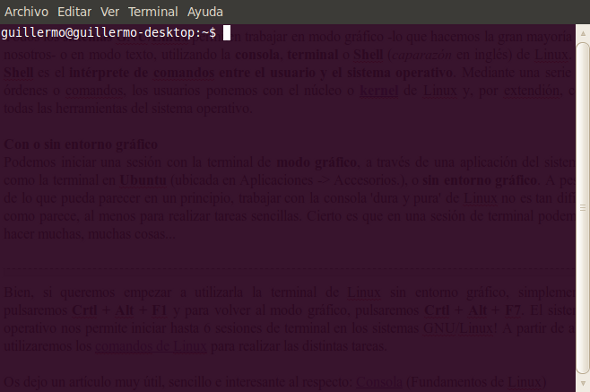 |
| Consola gráfica o Terminal en Ubuntu Linux – Linux ALL |
A pesar de lo que pueda parecer en un principio, trabajar con la consola ‘dura y pura’ de Linux no es tan difícil como parece, al menos para realizar tareas sencillas. Cierto es que en una sesión de terminal podemos hacer muchas, muchas cosas…
Iniciar sesión en la terminal o consola sin entorno gráfico
Bien, si queremos empezar a utilizarla la terminal de Linux sin entorno gráfico, simplemente pulsaremos Crtl + Alt + F1 y para volver al modo gráfico, pulsaremos Crtl + Alt + F7.
Los sistemas operativos de GNU(Linux nos permite iniciar hasta 6 sesiones de terminal:
Crtl + Alt + F1 (primera consola)
Crtl + Alt + F2 (segunda consola)
A partir de ahí, utilizaremos los comandos de Linux para realizar las distintas tareas.
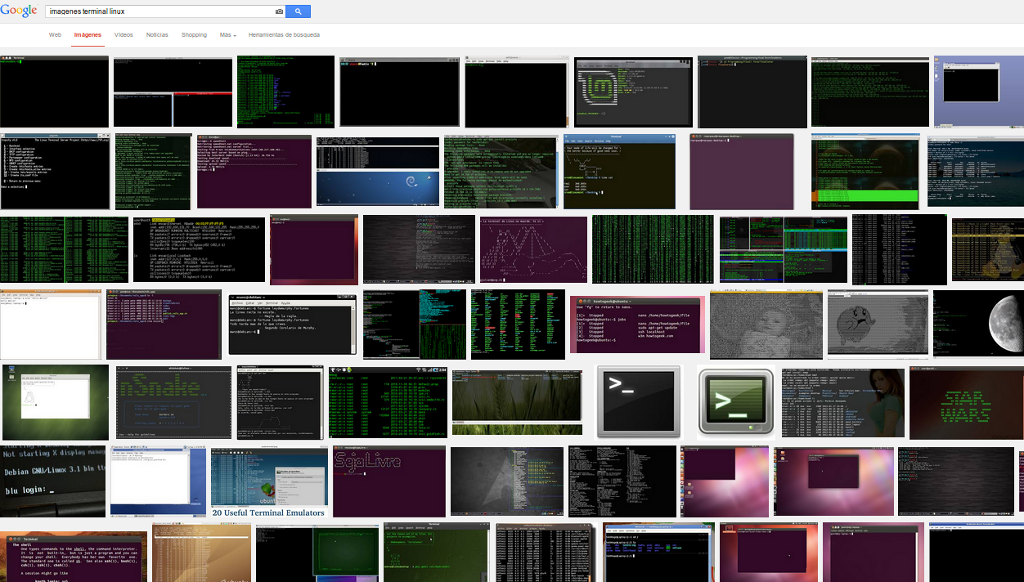 |
| Imágenes de terminales en Linux (búsqueda de Google) |
– Shell de Unix (Wikipedia)
– Linux /Shell (es.kioskera.net)
– Consola (shell) (linuxbasico.blogspot.com)